在 Ubuntu 22.10 上安装 Gedit 并将其设为默认文本编辑器

GNOME 有了一个全新的文本编辑器,以取代旧的 Gedit 编辑器。
虽然 GNOME 42 已经可以使用了它,但 Ubuntu 22.04 还依赖于 Gedit。
这在 Ubuntu 22.10 中发生了变化。 GNOME 文本编辑器 现在是默认程序,甚至没有安装 Gedit。
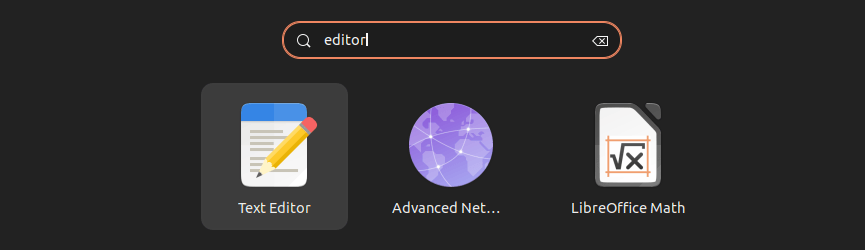
虽然新编辑器足够好,但并不是每个人都喜欢它。如果你将 Gedit 与其他插件一起频繁使用,则尤其如此。
如果你属于这类人,让我向你展示如何在 Ubuntu 上安装 Gedit。我还将分享如何将其设为默认文本编辑器。
在 Ubuntu 上安装 Gedit
这实际上是不费吹灰之力的。虽然默认未安装 Gedit,但它仍然可以在 Ubuntu 仓库中找到。
所以,你所要做的就是使用 apt 命令来安装它:
sudo apt install gedit
Gedit 也可以在软件中心中找到,但它是 Snap 包。如果你愿意,你可以安装它。
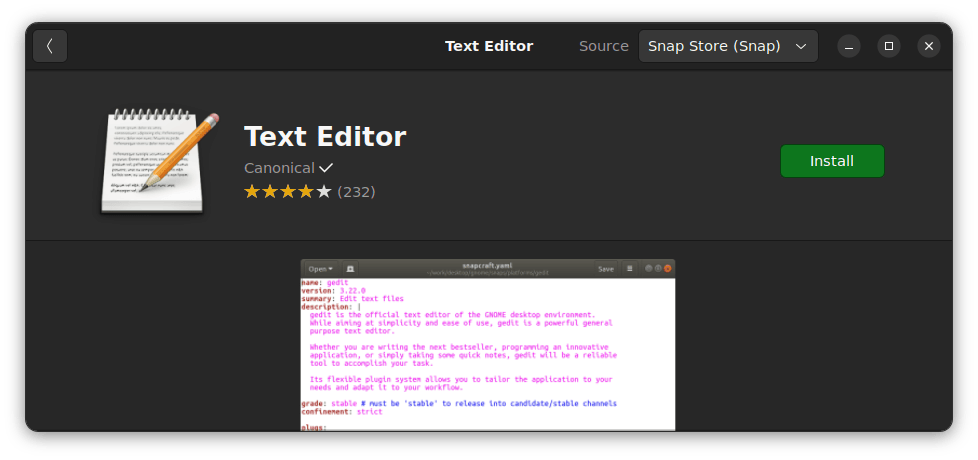
安装 Gedit 插件(可选)
默认情况下,Gedit 为你提供访问一些插件的选项。你可以从 “汉堡菜单-> 偏好 -> 插件 ” 启用或禁用插件。
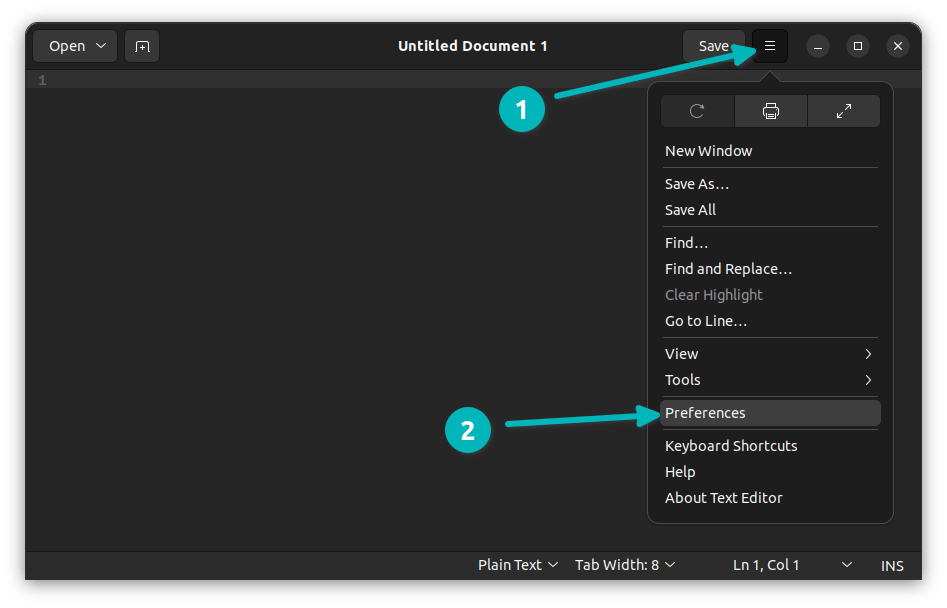
你可以在这里看到可用的插件。检查已安装或正在使用的插件。
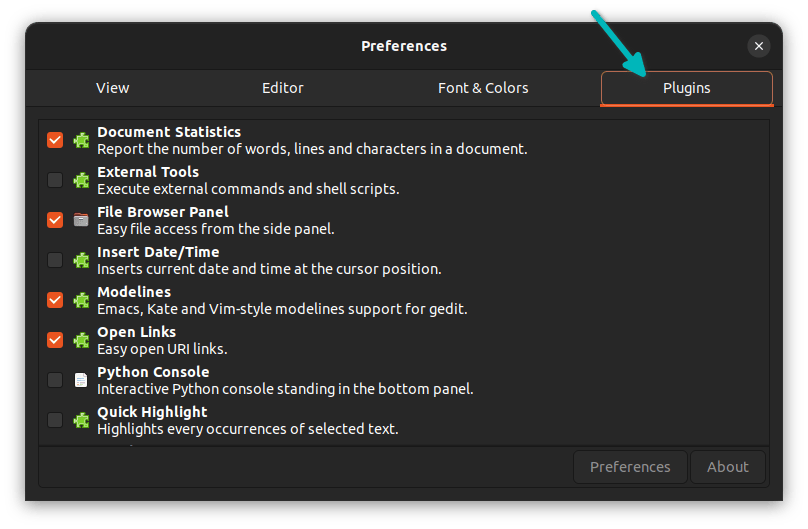
但是,你可以通过安装 gedit-plugins 元数据包将插件选择提升到一个新的水平。
sudo apt install gedit-plugins
这将使你可以访问其他插件,如书签、括号补全、Python 控制台等。
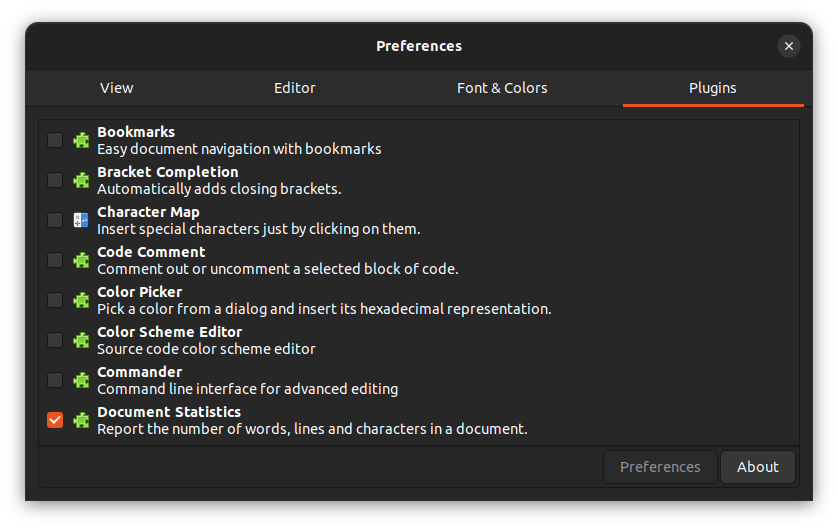
提示:如果你发现 Gedit 因缺少底角而显得有些格格不入,你可以安装一个名为 Round Bottom Corner 的 GNOME 扩展。这将为包括 Gedit 在内的所有应用强制添加圆底角。
使 Gedit 成为默认文本编辑器
好了!你已经安装了 Gedit,但文本文件仍然在双击操作后使用 GNOME 文本编辑器打开。要使用 Gedit 打开文件,你需要右键单击,然后选择“ 打开方式 ”选项。
如果你希望一直使用 Gedit 打开文本文件,你可以将其设置为默认程序。
右键单击文本文件并选择“ 打开方式 ”选项。在此处选择 Gedit 并从底部启用“ 始终用于此文件类型 ”选项。
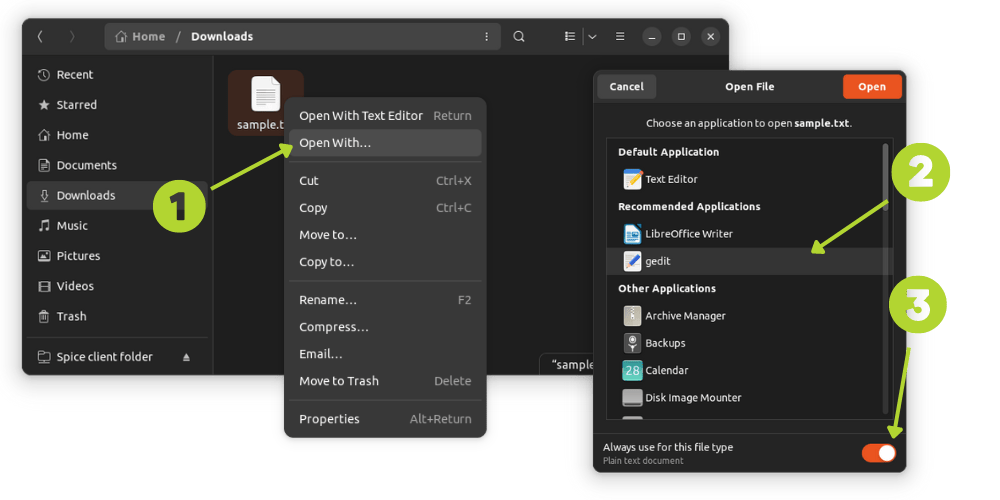
删除 Gedit
觉得 Gedit 没达到预期么?这很少见,但我不会评判你。要从 Ubuntu 中删除 Gedit,请使用以下命令:
sudo apt remove gedit
你也可以尝试从软件中心卸载它。
总结
GNOME 文本编辑器是下一代从头开始创建的编辑器,它与新的 GNOME 完美融合。
对于简单的文本编辑来说已经足够了。然而,Gedit 有一个插件生态系统,赋予它更多功能。
对于那些将它广泛用于编码和其他事情的人来说,安装 Gedit 仍然是 Ubuntu 中的一个选项。
那你呢?你会坚持使用默认的新文本编辑器还是回到旧的 Gedit?
via: https://itsfoss.com/install-gedit-ubuntu/
作者:Abhishek Prakash 选题:lkxed 译者:geekpi 校对:wxy